Herhangi Bir Android Cihazı Nasıl Sert Sıfırlanır
Çeşitli / / November 28, 2021
Android, şüphesiz dünya çapında milyonlarca insan tarafından kullanılan en popüler işletim sistemlerinden biridir. Ancak çoğu zaman insanlar telefonları yavaşlayabileceği ve hatta donabileceği için rahatsız olur. Telefonunuz sorunsuz bir şekilde çalışmayı durduruyor mu? Telefonunuz sık sık donuyor mu? Birçok geçici düzeltmeyi denedikten sonra yoruldunuz mu? Akıllı telefonunuzu sıfırlamak için nihai ve nihai bir çözüm var. Telefonunuzu sıfırlamak, onu Fabrika sürümüne geri yükler. Yani telefonunuz ilk satın aldığınız zamanki durumuna geri dönecektir.
İçindekiler
- Yeniden başlatma vs. sıfırlama
- Bazı kişisel tavsiyeler
- Akıllı telefonunuzu yeniden başlatma
- Herhangi bir Android cihazını Sert Sıfırlama
- Yöntem 1: Ayarları Kullanarak Android'i Sert Sıfırlama
- Yöntem 2: Kurtarma Modunu Kullanarak Android Aygıtını Sert Sıfırlama
Yeniden başlatma vs. sıfırlama
Birçok kişi Yeniden Başlatmayı Sıfırlama ile karıştırma eğilimindedir. Her iki terim de tamamen farklıdır. yeniden başlatma basitçe cihazınızı yeniden başlatmak anlamına gelir. Yani, cihazınızı kapatıp tekrar açın.
sıfırlama telefonunuzu fabrika sürümüne tamamen geri yüklemek anlamına gelir. Sıfırlama tüm verilerinizi siler.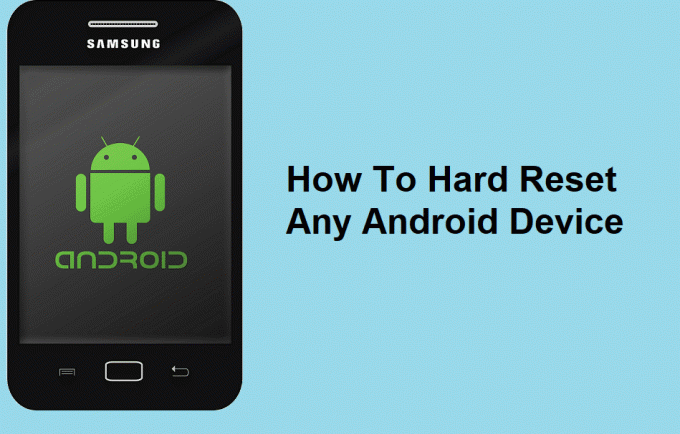
Bazı kişisel tavsiyeler
Telefonunuzu fabrika ayarlarına sıfırlamayı denemeden önce telefonunuzu yeniden başlatmayı deneyebilirsiniz. Çoğu durumda, basit bir sıfırlama, karşılaştığınız sorunları çözebilir. Bu nedenle, telefonunuzu ilk etapta sıfırlamayın. Önce sorununuzu çözmek için başka yöntemler deneyin. Yöntemlerden hiçbiri sizin için işe yaramazsa, cihazınızı sıfırlamayı düşünmelisiniz. Sıfırladıktan sonra yazılımı yeniden yüklemek, verilerinizi yedeklemek ve geri indirmek zaman alıcı olduğundan bunu kişisel olarak tavsiye ederim. Ayrıca, çok fazla veri tüketir.
Akıllı telefonunuzu yeniden başlatma
basın ve basılı tutun Güç düğmesi üç saniye boyunca. Kapatma veya yeniden başlatma seçeneklerini içeren bir açılır pencere gösterilecektir. Devam etmek için ihtiyacınız olan seçeneğe dokunun.
Veya tuşuna basın ve basılı tutun Güç düğmesi 30 saniye ve telefonunuz kendini kapatacaktır. Açabilirsiniz.

Başka bir yol, cihazınızın pilini çıkarmaktır. Bir süre sonra tekrar takın ve cihazınızı açmaya devam edin.
Sert yeniden başlatma: Düğmeye basın ve basılı tutun. Güç düğmesi ve Sesi kıs düğmesini beş saniye basılı tutun. Bazı cihazlarda kombinasyon, Güç düğmesi ve Sesi aç buton.
Herhangi bir Android cihazını Sert Sıfırlama
Yöntem 1: Ayarları Kullanarak Android'i Sert Sıfırlama
Bu, telefonunuzu tamamen Fabrika Sürümüne sıfırlar ve bu nedenle, bu sıfırlamayı gerçekleştirmeden önce verilerinizi yedeklemenizi şiddetle tavsiye ederim.
Telefonunuzu fabrika moduna döndürmek için,
1. Telefonunuzu açın Ayarlar
2. şuraya gidin: Genel Müdürlük seç ve seç Sıfırla.
3. Son olarak, üzerine dokunun "Fabrika verilerine sıfırlama".

Bazı cihazlarda şunları yapmanız gerekir:
- Telefonunuzu açın Ayarlar
- Seçmek Gelişmiş Ayarlar ve daha sonra Yedek sıfırlama.
- Verilerinizi yedekleme seçeneğini belirlediğinizden emin olun.
- sonra seç"Fabrika verilerine sıfırlama".
- Herhangi bir onay istenirse devam edin.
OnePlus Cihazlarında,
- Telefonunuzu açın Ayarlar
- Seçmek "sistem” ve sonra seçin Ayarları sıfırla.
- bulabilirsin Tüm verileri sil oradaki seçenek.
- Verilerinizi fabrika ayarlarına sıfırlama seçenekleriyle devam edin.
Google Pixel cihazlarında ve diğer birkaç Android stok cihazında,
1. Telefonunuzu açın Ayarlar sonra üzerine dokunun Sistem.
2. bulun Sıfırla seçenek. Seçmek Tüm verileri sil (diğer adı Fabrika ayarları Pixel cihazlarda).
3. Hangi verilerin silineceğini gösteren bir liste açılır.
4. Seçmek Tüm verileri silin.
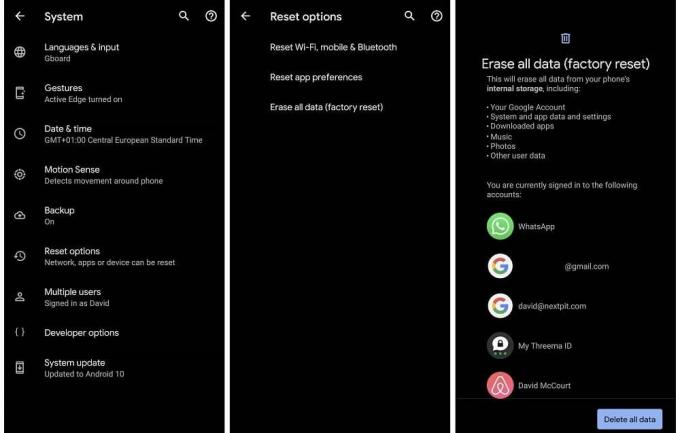
Harika! Artık akıllı telefonunuzu fabrika ayarlarına sıfırlamayı seçtiniz. İşlem tamamlanana kadar bir süre beklemeniz gerekir. Sıfırlama tamamlandığında, devam etmek için tekrar oturum açın. Cihazınız artık yeni bir fabrika sürümü olacaktır.
Yöntem 2: Kurtarma Modunu Kullanarak Android Aygıtını Sert Sıfırlama
Telefonunuzu fabrika modunu kullanarak sıfırlamak için telefonunuzun kapalı olduğundan emin olmanız gerekir. Ayrıca sıfırlama işlemine devam ederken telefonunuzu şarja takmamalısınız.
1. basın ve basılı tutun Güç sesin eşlik ettiği düğme yukarı düğmesine basın.
2. Cihazınız kurtarma moduna yüklenecektir.
3. Ekranınızda Android logosunu gördüğünüzde butonları bırakmalısınız.
4. "Komut yok" görüntüleniyorsa, basılı tutmanız gerekir. Güç düğmesini kullanın ve Sesi aç düğmesine bir kez basın.
5. kullanarak aşağı kaydırabilirsiniz. Sesi kıs. Benzer şekilde, kullanarak yukarı kaydırabilirsiniz. Sesi aç anahtar.
6. Kaydırın ve verileri sil/fabrika ayarlarına sıfırla'yı bulun.
7. tuşuna basmak Güç düğmesi seçeneği seçecektir.
8. Seçmek Evet, ve kullanabilirsiniz Güç bir seçeneği seçmek için düğmesine basın.
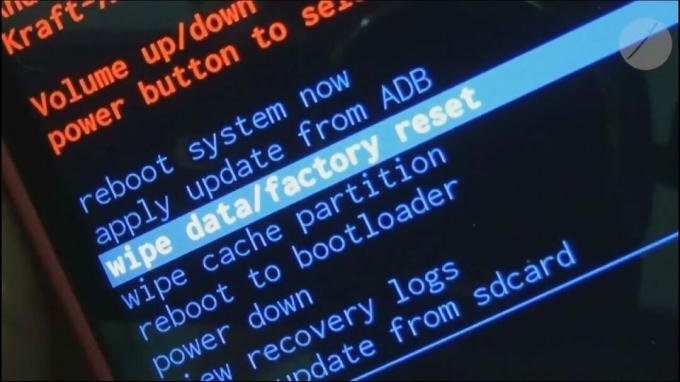
Cihazınız donanımdan sıfırlama işlemine devam edecektir. Tek yapmanız gereken bir süre beklemek. seçmek zorunda kalacaksın Şimdi yeniden başlat Devam etmek için.
Kurtarma modu için diğer tuş kombinasyonları
Tüm aygıtlar, kurtarma moduna önyükleme yapmak için aynı tuş kombinasyonlarına sahip değildir. Ana sayfa düğmesi olan bazı cihazlarda, düğmeyi basılı tutmanız gerekir. Ev buton, Güç düğmesi ve Sesi aç buton.
Birkaç cihazda, tuş kombinasyonu Güç düğmesi ile birlikte Sesi kıs buton.
Yani telefonunuzun tuş kombinasyonundan emin değilseniz, bunları tek tek deneyebilirsiniz. Bazı üreticilerin cihazlarının kullandığı tuş kombinasyonlarını listeledim. Bu size yardımcı olabilir.
1. Samsung home tuşu kullanan cihazlar Güç düğmesi, Ana menü tuşu, ve Sesi aç Diğer Samsung Cihazları,Güç düğmesi ve Sesi aç buton.
2. bağ kurma cihazlar güç düğmesini kullanır ve Sesi Aç veSesi kıs buton.
3. LG cihazlar tuş kombinasyonunu kullanır. Güç düğmesi ve Sesi kıs anahtarlar.
4. HTC güç düğmesini + Sesi kıs kurtarma moduna girmek için.
5. İçinde Motorola, o Güç düğmesinin eşlik ettiği Ev anahtar.
6. Sony akıllı telefonlar kullan Güç düğmesi, Sesi aç, ya da Sesi kıs anahtar.
7. Google Pixel'in sahip olduğu olarak onun anahtar kombinasyonu Güç + Sesi Kısma.
8. Huawei cihazları kullan Güç düğmesi ve Sesi kıs kombo.
9. OnePlustelefonlar da kullanır Güç düğmesi ve Sesi kıs kombo.
10. İçinde Xiaomi, Güç + Sesi Açma görevi yapacaktı.
Not: Daha önce kullandığınız uygulamaları Google hesabınızı kullanarak görüntüleyerek indirebilirsiniz. Telefonunuz zaten rootluysa, bir denemenizi tavsiye ederim. Cihazınızın NANDROID yedeği sıfırlama işlemine devam etmeden önce.
Tavsiye edilen:
- Android'de Güvenli Mod Nasıl Kapatılır
- Telefon Olmadan IMEI Numarasını Bulun
Umarım yukarıdaki eğitim yardımcı olmuştur ve siz Android cihazınızı Sert Sıfırlama. Ancak bu eğitimle ilgili hala herhangi bir sorunuz varsa, bunları yorum bölümünde sormaktan çekinmeyin.



